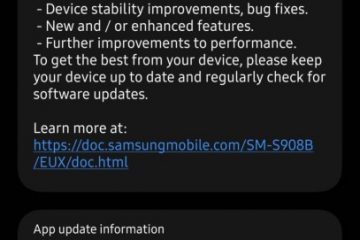iCloud menyinkronkan rekaman suara Anda dengan mudah di antara perangkat Apple Anda dan membuatnya tersedia di mana saja. Tetapi jika catatan suara Anda tidak disinkronkan dan muncul di aplikasi Memo Suara di iPhone, iPad, atau Mac Anda, berikut adalah solusi cepat untuk memperbaikinya.
Tutorial ini berfungsi saat memo suara gagal disinkronkan dari iPhone, iPad, Apple Watch ke Mac atau sebaliknya.
 Daftar Isi menyembunyikan
Daftar Isi menyembunyikan
1. Aktifkan Memo Suara iCloud
Langkah pertama yang jelas adalah memastikan Anda telah mengaktifkan fitur sinkronisasi iCloud. Berikut adalah langkah-langkah untuk memeriksanya di berbagai perangkat Apple.
Di iPhone dan iPad
1) Buka Setelan dan ketuk nama Anda dari atas.
2) Ketuk iCloud.
3 ) Pastikan iCloud Drive diaktifkan.
4) Selanjutnya, gulir ke bawah dan pastikan Memo Suara diaktifkan.
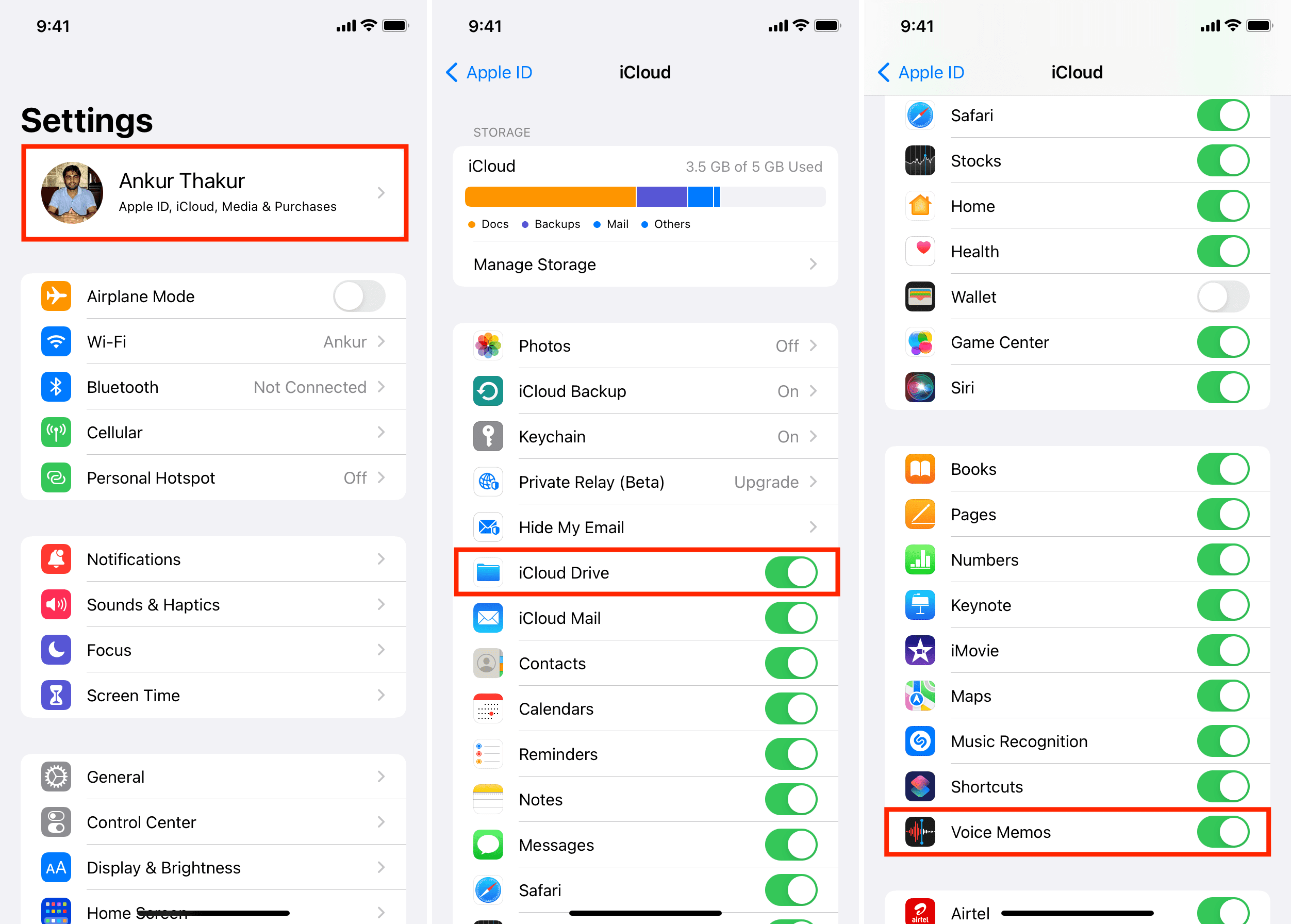
Di Apple Watch
Apple Watch hanya menyinkronkan rekaman yang Anda buat ke iPhone yang dipasangkan. Jadi, Anda tidak perlu berhati-hati.
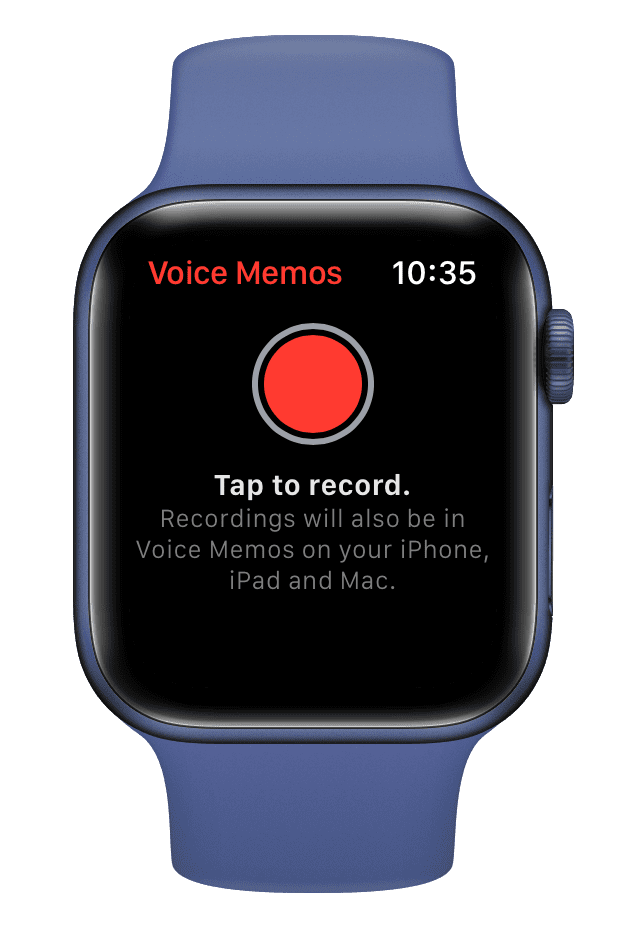
Di Mac
Saat Anda membuka app Memo Suara di Mac untuk pertama kalinya, akan muncul popup yang meminta untuk mengaktifkan Sinkronisasi iCloud. Klik Aktifkan.
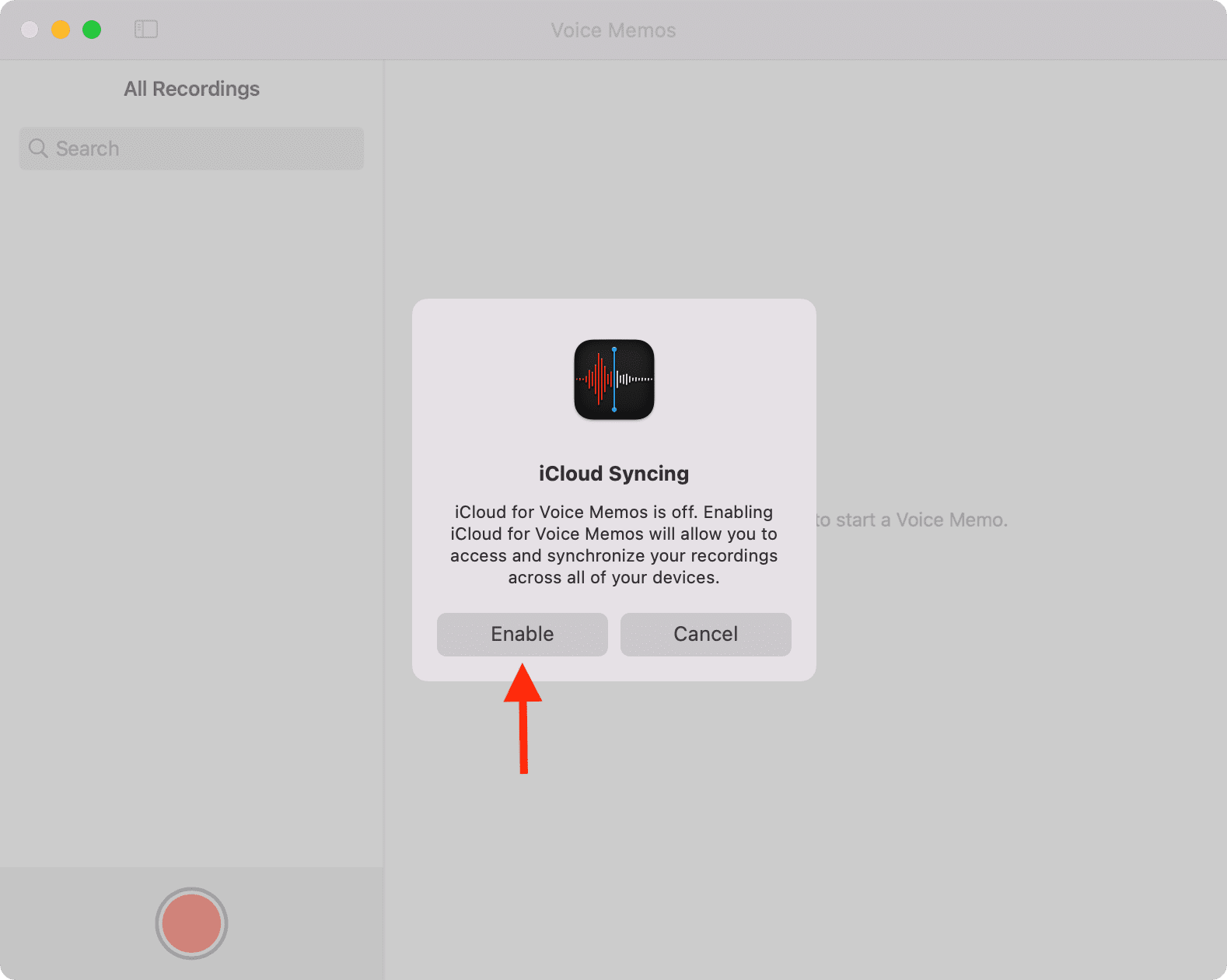
Jika Anda tidak melihat ini, inilah yang harus dilakukan.
1) Klik ikon Apple dari kiri atas dan pilih System Preferences.
2) Klik Apple ID.
3) Di bagian iCloud, klik Opsi di sebelah iCloud Drive.
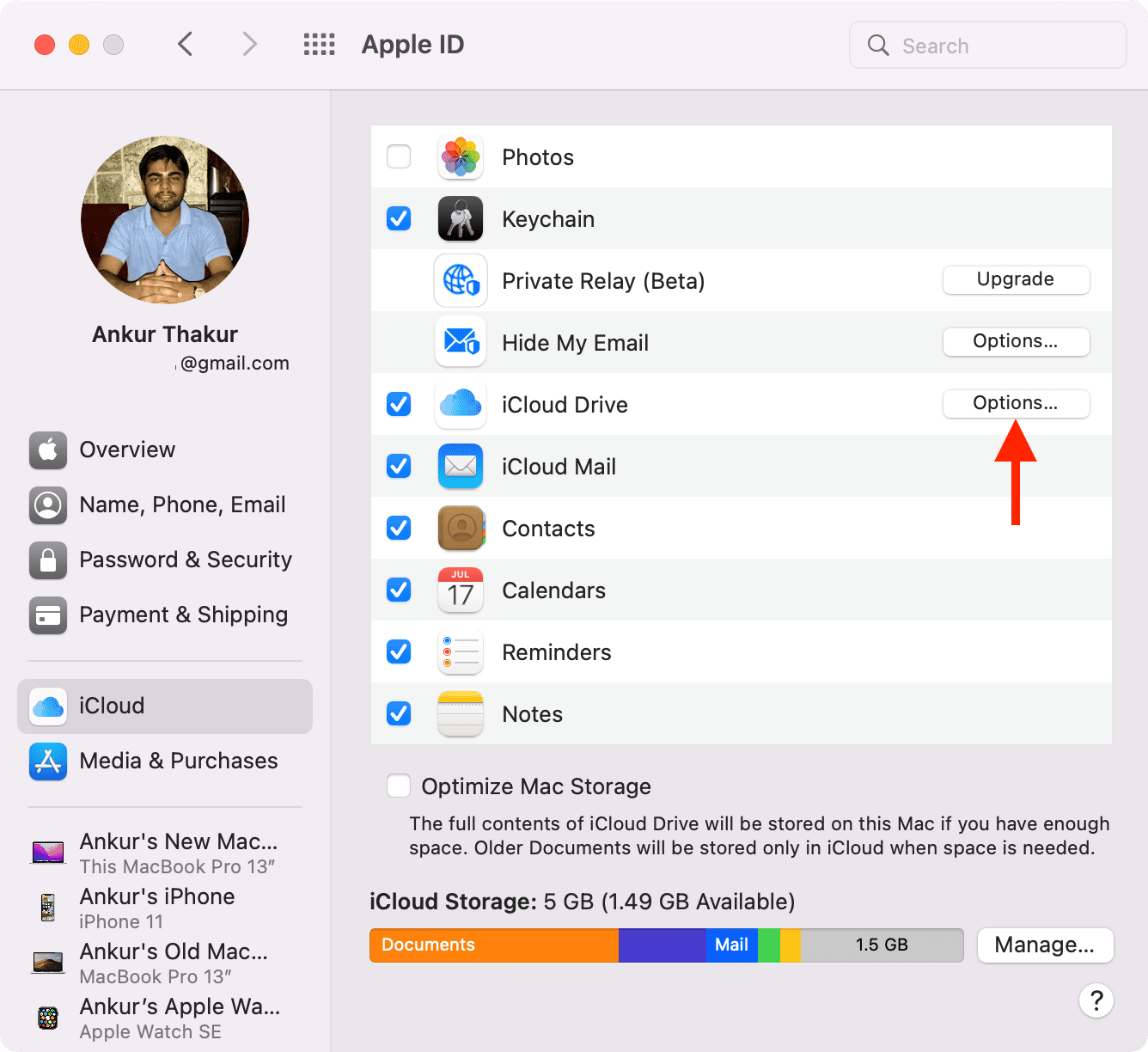
4) Gulir ke bawah dan pastikan Memo Suara dicentang.
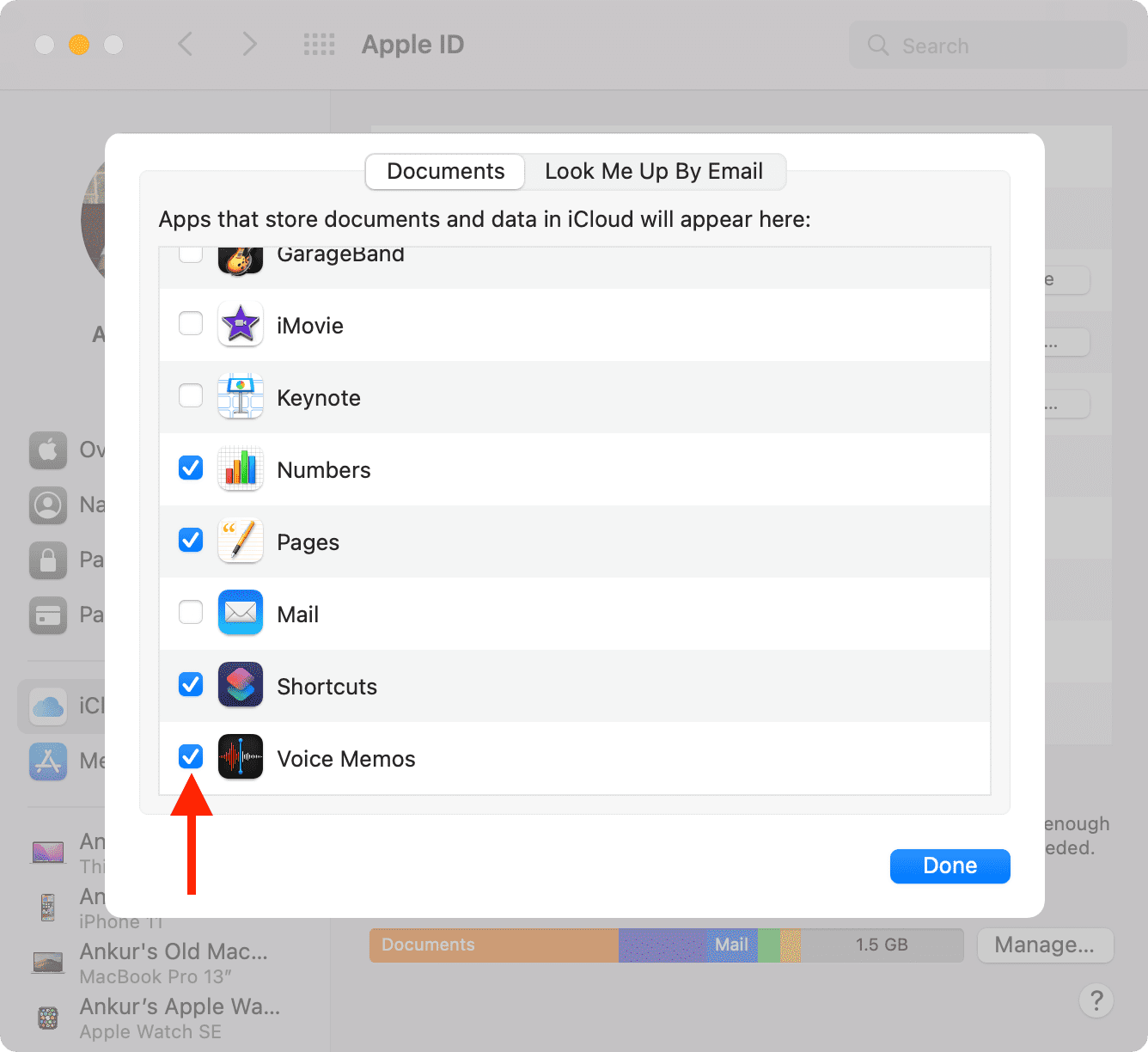
Setelah Anda mengaktifkan sinkronisasi iCloud untuk aplikasi Memo Suara di semua perangkat Apple Anda, rekaman suara akan mulai disinkronkan. Jika tidak, ikuti sisa solusi di bawah ini.
2. Periksa ID Apple Anda
Sebelum melangkah lebih jauh, Anda harus meluangkan waktu sebentar untuk memastikan ID Apple di perangkat Anda sama. Jika berbeda, Anda harus mentransfer memo suara secara manual atau keluar dan masuk dengan ID Apple yang sama.
Kami memiliki panduan lengkap yang menunjukkan cara mengetahui ID Apple Anda. Untuk rekap, di iPhone dan iPad, buka Setelan > nama Anda untuk melihat ID Apple yang Anda gunakan untuk masuk. Di Mac, buka System Preferences > Apple ID.
3. Periksa koneksi internet Anda
Untuk menyinkronkan rekaman suara di antara perangkat Apple Anda, mereka harus terhubung ke internet. Jadi, pastikan Mac, iPhone, atau iPad Anda memiliki Wi-Fi atau Ethernet yang berfungsi. Jika Anda mengunduh film atau streaming video, pertimbangkan untuk menjedanya. Selain itu, jika Anda telah mengaktifkan VPN, matikan VPN.
Apakah iPhone Anda hanya terhubung ke data seluler dan rekaman suara tidak diunggah ke iCloud? Jika ya, ikuti langkah-langkah berikut:
Buka Setelan dan ketuk Seluler. Gulir ke bawah dan pastikan sakelar untuk Memo Suara dan iCloud Drive diaktifkan. 
4. Nonaktifkan Mode Daya Rendah
Rekaman suara baru mungkin tidak diunggah ke iCloud dan diselaraskan ke perangkat lain saat iPhone atau iPad Anda dalam Mode Daya Rendah. Anda dapat mematikan Mode Daya Rendah dengan meminta Siri atau membuka Setelan > Baterai.
5. Tunggu beberapa saat
Setelah sinkronisasi iCloud diaktifkan dan perangkat terhubung ke internet, Anda harus menunggu beberapa saat. Biarkan aplikasi Memo Suara tetap terbuka, dan Anda akan melihat semua nama rekaman muncul di sini. Setelah itu, mereka akan mulai mengunduh.
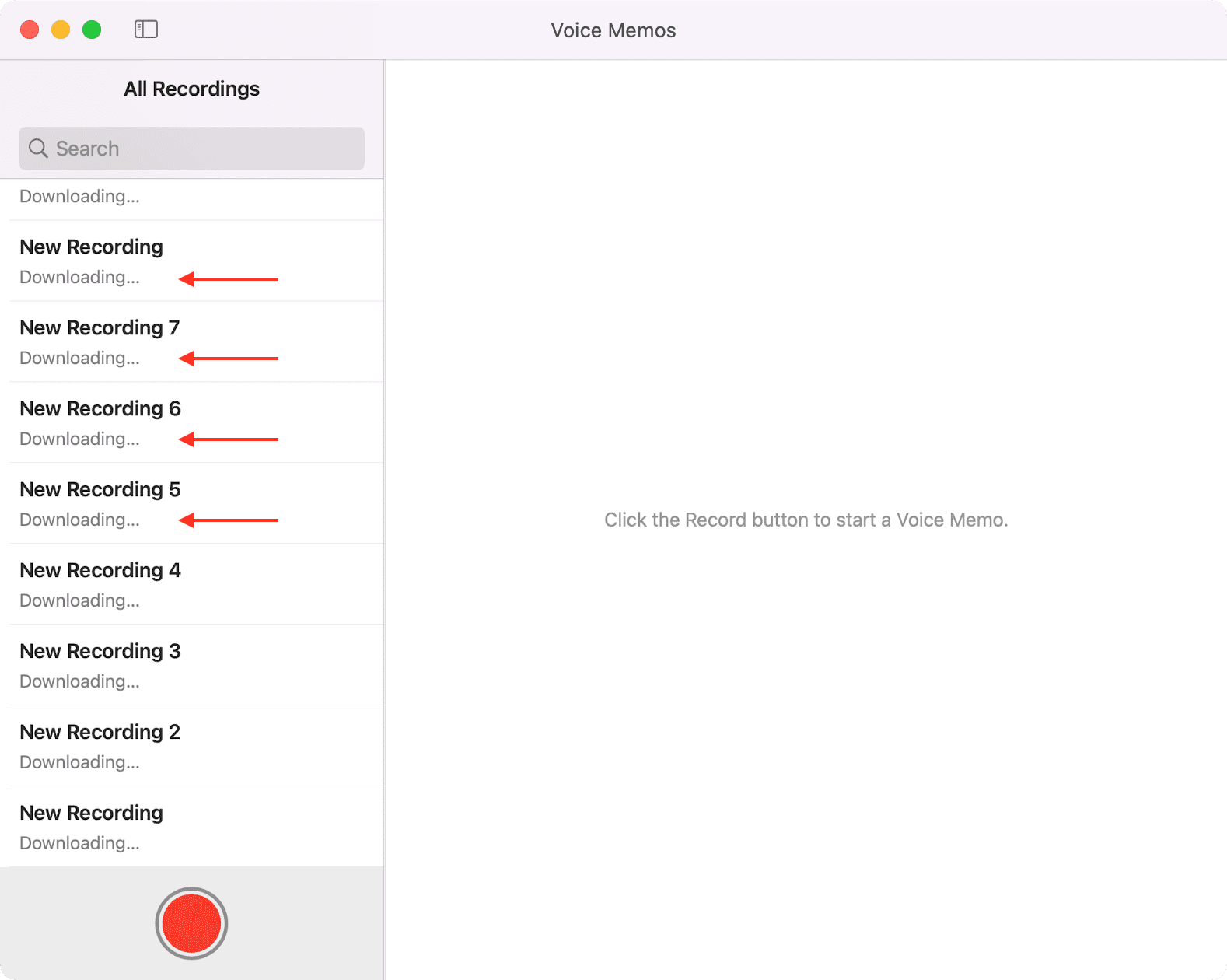
6. Periksa status iCloud Apple
Dalam kejadian yang jarang terjadi, jika ada pemadaman listrik di pihak Apple, sinkronisasi memo suara dan layanan terkait lainnya tidak akan berfungsi. Untuk memeriksanya, buka laman Status Sistem resmi Apple. Dari sini, pastikan hal-hal seperti Akun iCloud & Masuk dan iCloud Drive memiliki titik hijau di sampingnya. Jika menampilkan bentuk kuning atau merah, Anda harus menunggu hingga Apple menerapkan perbaikan.
7. Keluar paksa dan luncurkan kembali aplikasi Memo Suara
Di iPhone dan iPad, geser ke atas dari bagian bawah layar untuk melihat semua aplikasi yang terbuka. Dari sini, keluar dari aplikasi Memo Suara dengan menyeret kartunya sepenuhnya.
Di Mac, tekan Command + Option + esc untuk melihat menu Force Quit. Dari sini, pilih Memo Suara dan klik Paksa Keluar.
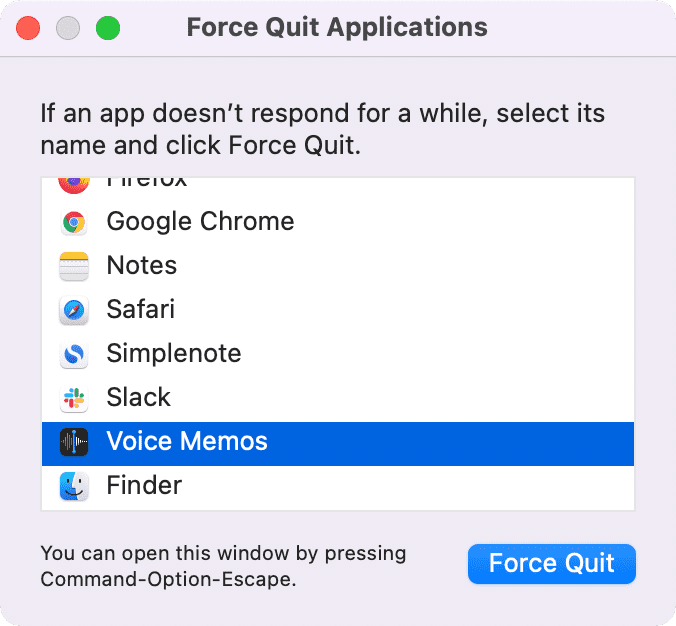
Setelah sekitar 15 detik, buka aplikasi Memo Suara dan tunggu hingga aplikasi menyinkronkan dan menampilkan rekaman suara Anda.
8. Mulai ulang kedua perangkat
Tetap saja, memo suara tidak disinkronkan? Silakan lanjutkan dan mulai ulang perangkat terkait. Untuk melakukannya, matikan iPhone atau iPad Anda terlebih dahulu. Setelah menunggu satu menit, hidupkan kembali.
Di Mac, klik logo Apple dan pilih Mulai ulang.
9. Perbarui iPhone, iPad, Mac
Memiliki iOS, iPadOS, atau macOS terbaru memastikan semuanya berfungsi dengan benar. Jika perangkat Anda menjalankan versi sistem operasi yang lebih lama, harap pertimbangkan untuk memperbarui.
Di iPhone dan iPad: Buka Setelan > Umum > Perangkat Lunak Perbarui. Di Mac: Buka System Preferences > Software Update.
10. Kosongkan ruang iCloud
Memo Suara di iCloud dihitung dari penyimpanan iCloud yang tersedia. Memo suara baru tidak akan diunggah dan disinkronkan jika Anda memiliki sedikit atau tidak ada ruang kosong di iCloud (walaupun rekaman suara yang sudah ada di iCloud harus diunduh di perangkat Anda).
Jika rekaman suara Anda tidak disinkronkan, ikuti kami panduan untuk penyimpanan iCloud gratis. Setelah Anda melakukannya, mulai ulang perangkat Anda dan buka aplikasi Memo Suara. Rekaman suara Anda yang baru/tertunda akan diunggah, disinkronkan, dan diunduh di antara perangkat Apple Anda secara nirkabel.
Transfer catatan suara secara manual
Bahkan setelah mengikuti semua solusi di atas dengan cermat, jika memo suara tidak tidak sinkron, berikut adalah opsi yang tersedia:
Bagaimana cara memperbaiki rekaman suara yang tidak sinkron dari Apple Watch ke iPhone?
Apple Watch Anda memiliki aplikasi Memo Suara yang membuatnya nyaman untuk merekam rapat, pembicaraan, kelas, dll. Rekaman ini secara otomatis diselaraskan dan muncul di app Memo Suara pada iPhone yang dipasangkan. Selanjutnya, mereka diunggah ke iCloud dan tersedia di mana saja.
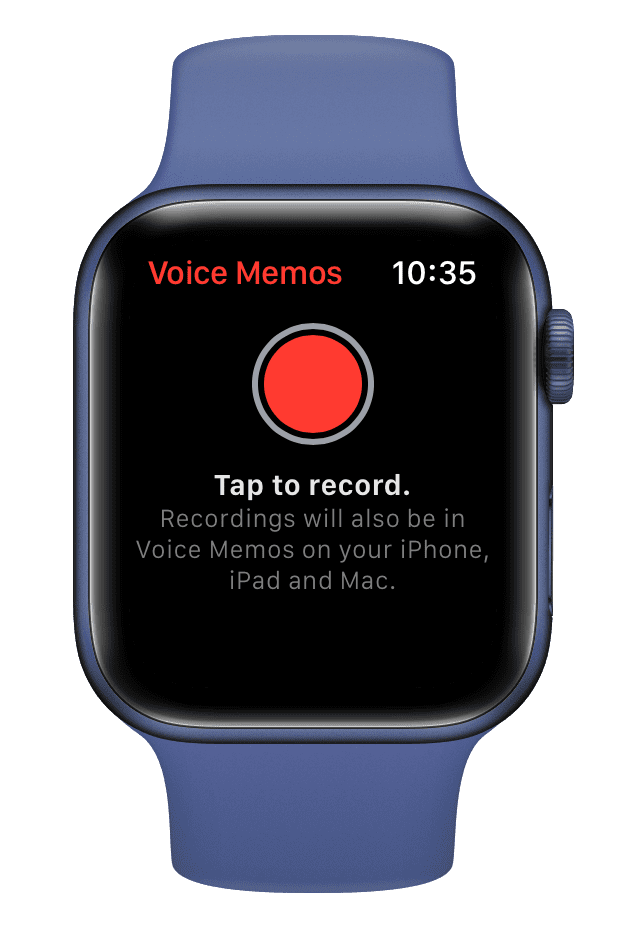
Jika memo suara yang dibuat di Apple Watch tidak muncul di iPhone Anda, pastikan Wi-Fi dan Bluetooth diaktifkan di kedua perangkat. Selanjutnya, simpan di dekat mereka dan tunggu. Selama ini, akan membantu jika Anda membiarkan aplikasi Memo Suara tetap terbuka di iPhone dan Apple Watch Anda. Namun, jika tidak ada yang berhasil, mulai ulang kedua perangkat.
Tidak ada cara lain untuk mentransfer memo suara dari Apple Watch atau iPhone. Jadi, sekali lagi saya akan meminta Anda untuk menunggu mereka muncul.
Info tambahan: Nama default (jika penamaan berbasis lokasi dinonaktifkan) untuk rekaman suara yang Anda buat di iPhone dan Mac adalah “Rekaman Baru”. Namun nama file catatan suara yang Anda ambil di Apple Watch hanya memiliki kata “Rekaman”.
Lihat selanjutnya: